Rozšíření doplňku Praetor pro práci s Word a Outlook
Porovnávání dokumentů
Pokud otevřete Word dokument z prostředí Praetoru, máte následně možnost přímo z Praetor pluginu ve Wordu vyvolat dialog pro porovnání dokumentu s jiným. Dokument pro porovnání následně vyberete z Praetoru nebo ze svého disku, přičemž je možné pro porovnání zvolit i určitou verzi dokumentu.
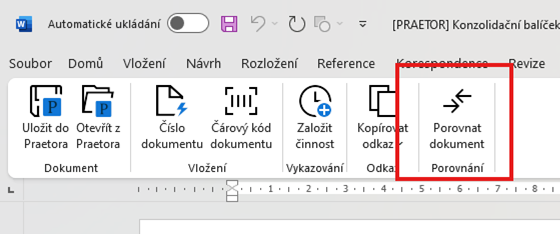
V samotném dialogu porovnání je možné zvolit rozsah porovnávaných informací (stejně jako je tomu ve Wordu) v rámci daného dokumentu, například vyloučit z porovnání záhlaví, tabulky apod.
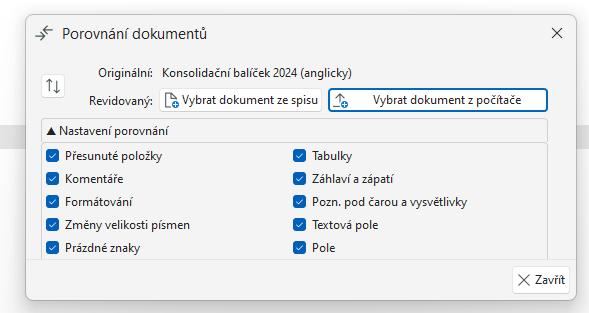
Pokud budete chtít vybrat konkrétní verzi pro porovnání, zvolíte místo aktuální verze volbu Vybrat verzi pro porovnání, tu následně vyberete a potvrdíte spuštění, které vás přenese do prostředí editoru Word.
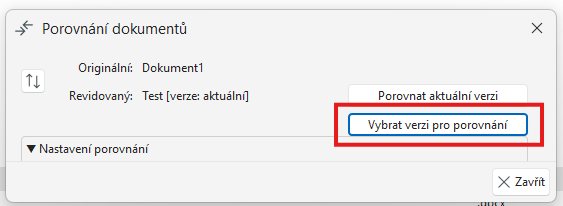
Kopírování odkazů
Do Praetor pluginu ve Wordu byla nově přidána možnost kopírovat odkazy na různé verze dokumentů. Pokud otevřete dokument z Praetora do Wordu, máte zde nově možnost zkopírovat si odkaz na nejnovější (či jinou) verzi dokumentu a poslat ho dalším uživatelům Praetora ve své kanceláři. Zajímavá je pak možnost vytvořit, zkopírovat a postoupit dále odkaz na dokument v konkrétní neměnné verzi. Současně s oddělením zakonzervované verze se vytvoří i nová verze dokumentu, aby s ním bylo možné nadále pracovat.
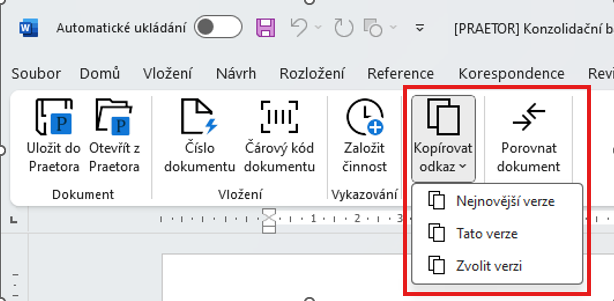
Pokud si vyberete možnost zvolit verzi, zobrazí se vám obvyklý přehled jednotlivých verzí souboru jak jsou uložené v Praetoru a zde pak máte možnost si na konkrétní vybrané verzi přes pravé tlačítko zkopírovat odkaz.
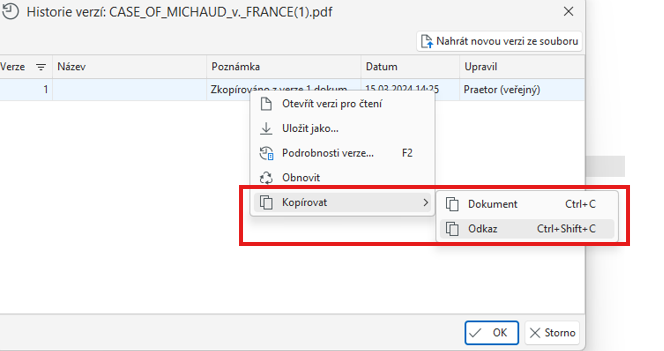
Označení e-mailů v Outlooku uložených do Praetoru
Na vyžádání Vám můžeme zapnout indikaci, že máte konkrétní e-mail přenesený do Praetoru. Pokud s využitím Praetor pluginu v Outlooku přenesete e-mail do pošty anebo do dokumentů na spisu v prostředí Praetoru, daný e-mail bude v Outlooku automaticky zařazen do modré kategorie pošty s označením Praetor.
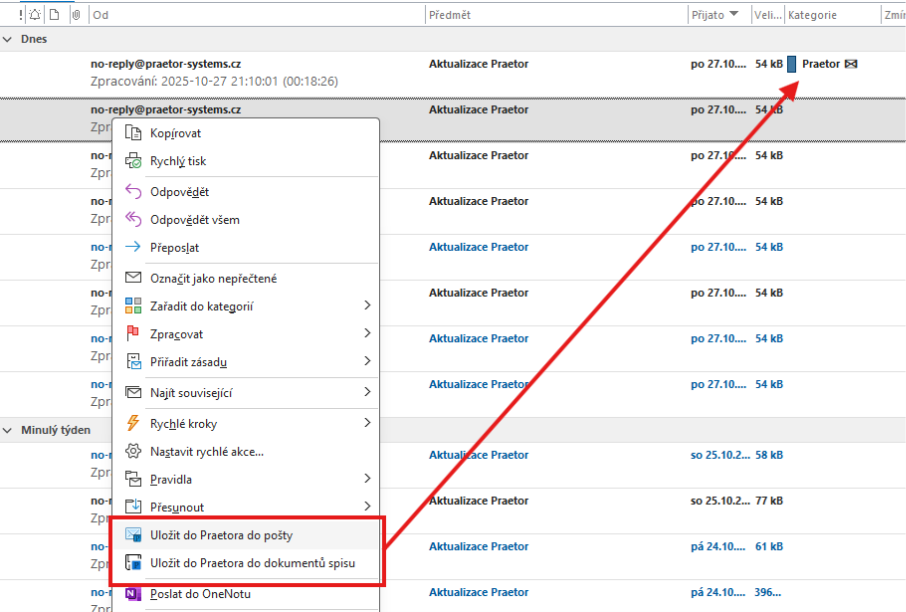
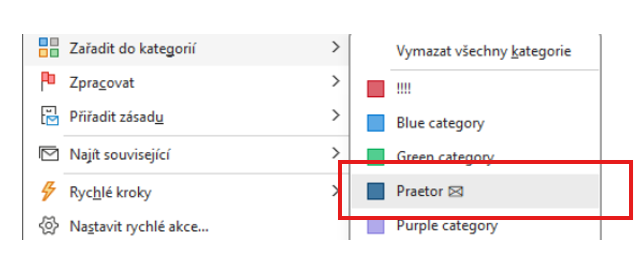
Ochrana před duplicitou při kopírování e-mailů
Pravidelně kopírujete své e-maily do pošty v Praetoru? Pak jistě přivítáte kontrolu duplicity e-mailů již vložených. Ať už je importujete do pošty na konkrétním spise nebo do globálního přehledu bez konkrétního přiřazení, používáte přetažení formou drag’n’drop, nebo exportujete emaily prostřednictvím našeho pluginu v Outlooku (volba do pošty), upozorníme vás, pokud je daný mail již ve vašem Praetoru uložen. Ověření duplicity e-mailu probíhá na základě ID emailu přiřazeného SMTP serverem.
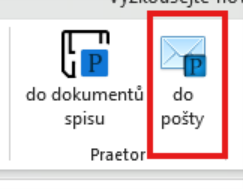
Rozšíření přehledu spisů o informace z advokátní úschovy
Pokud potřebujete získat rychlý přehled o stavu svých úschov na jednotlivých spisech, nově jsme rozšířili dostupné položky (sloupce) v přehledu spisů o údaje související s úschovami finančních prostředků.

Nově dostupné sloupce jsou:
-
- Číslo úschovního účtu
- Datum přiřazení úschovy
- Datum ukončení úschovy
- Datum identifikace úschovy
- Datum nahlášení do ČAK
- Datum ukončení v ČAK
- Částka k načerpání (adv. úschovy)
- Identifikátor ČAK
Víte, jak…
… si sloupce do přehledu přidat?
… sloupce ubrat?
… upravený pohled na data uložit pro budoucí použití?
Potřebuji zobrazit jiné sloupce než jaké vidím | Praetor Knowledge Base
Informace v souborech o práci z DMS Praetor
Na vyžádání Vám můžeme zapnout indikaci práce s dokumentem otevřeným z prostředí Praetora. Na první pohled je pak v záhlaví daného editoru patrné, že pracujete na dokumentu otevřeném z vašeho právního systému. Prefix v podobě (Praetor) přidáváme přímo do názvu souboru a zobrazí se po dobu, kdy jste ve fázi editace či zobrazení souboru v softwaru třetí strany. Po ukončení editace je následně soubor vrácen do Praetora opět pod svým původním názvem.
Máte zájem o aktivaci? Obraťte se na podpora@praetor.app.
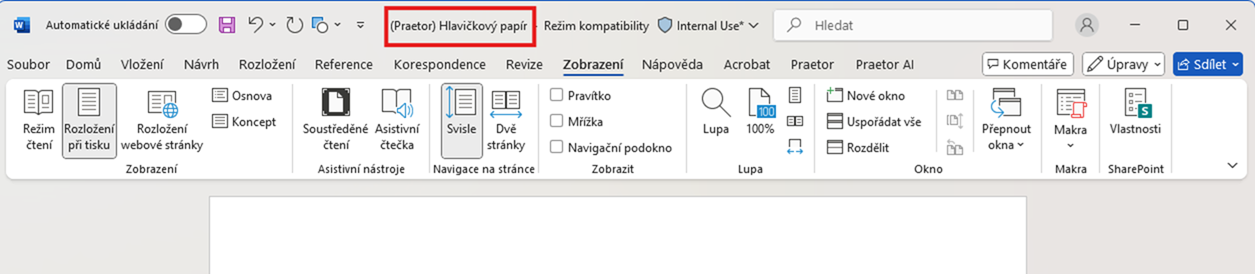
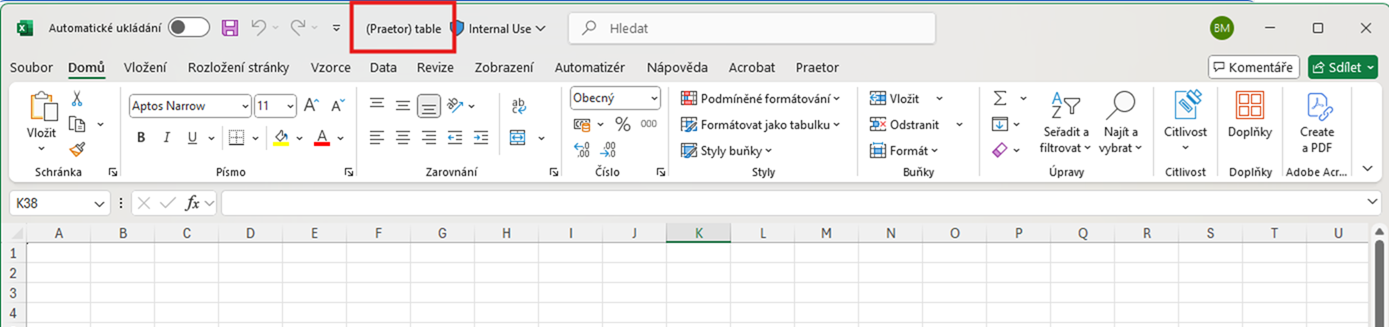
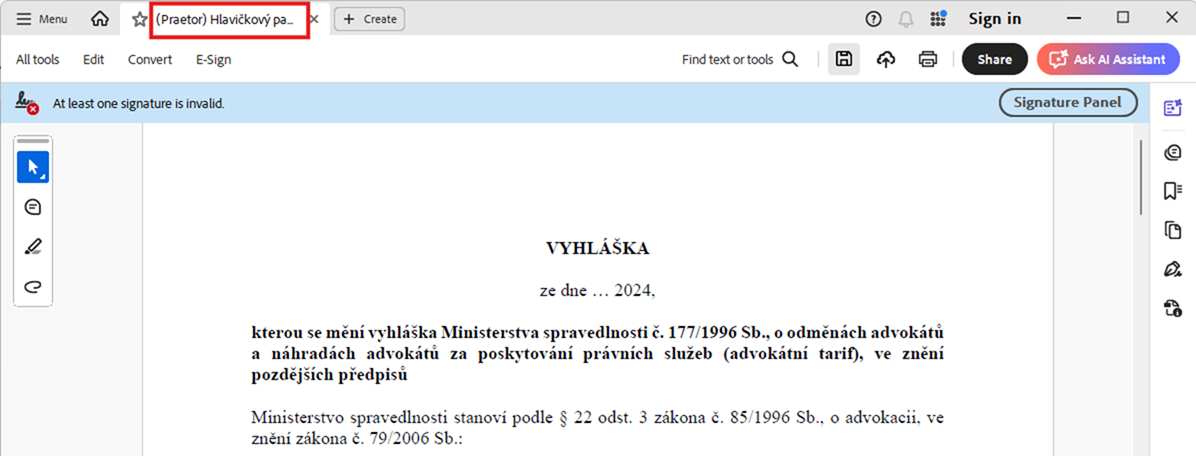
Vylepšení OCR textové vrstvy
OCR – generování textové vrstvy do PDF dokumentu
Vylepšili jsme možnosti Praetora v oblasti rozpoznávání textu a generování textové vrstvy (OCR) do PDF souborů. Dosud probíhalo přidání textové vrstvy tak, že soubor s textovou vrstvou byl kompletně znovu vygenerován. Pokud jste však své soubory úmyslně skenovali v nízké kvalitě s cílem dosáhnout co nejmenší velikosti souboru, námi vygenerovaný soubor s OCR vrstvou mohl mít následně i několikanásobnou velikost. Nově již k původnímu souboru pouze přidáme dodatečnou textovou vrstvu a velikost zdrojového souboru se tak změní jen velmi nepatrně.
Nemáte v Praetoru možnost přidat OCR vrstvu do PDF souboru? Kontaktujte svého obchodního zástupce, nebo se obraťte na podpora@praetor.app.